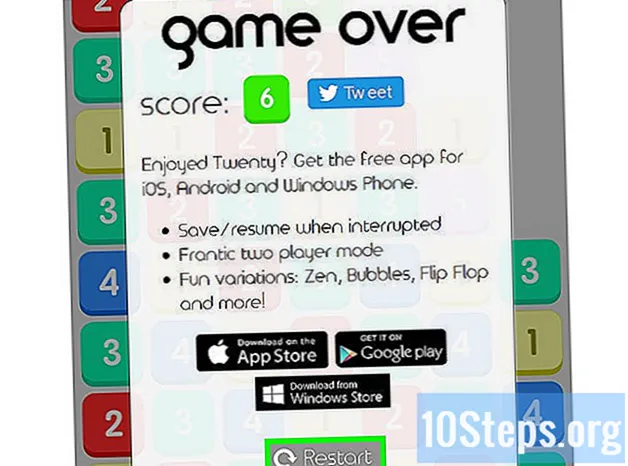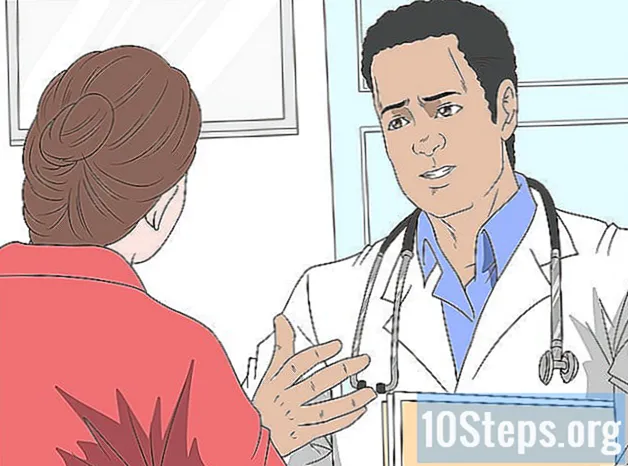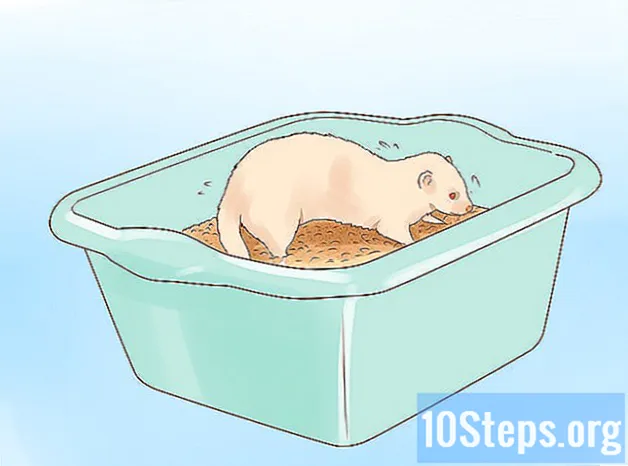Turinys
„Outlook Express“ buvo el. Pašto kliento vardas, įtrauktas į „Internet Explorer“ prieš 7.0 versiją. Jis dažnai buvo platinamas su „Microsoft“ operacinėmis sistemomis, išleistomis prieš „Windows Vista“. „Outlook Express“ buvo pervadinta į „Windows Mail“, kad būtų išleista „Windows Vista“, ir dar kartą į „Windows Live Mail“, prieš išleidžiant „Windows 7“. Kai kurie „Microsoft“ operacinių sistemų vartotojai, dar prieš „Windows Vista“, gali norėti pašalinti „Outlook Express“, kad būtų apriboti vartotojo prieigą prie funkcijos arba siekiant išvengti nesuderinamumo su kitais pageidaujamais el. pašto klientais. Atlikite šiuos veiksmus, kad sužinotumėte, kaip pašalinti „Outlook Express“ iš „Windows XP“, „Windows Server 2000“ ir „Windows Server 2003“.
Žingsniai
1 būdas iš 4: paslėptų failų ir aplankų rodymas

Pasiekite parinktį „Slėpti failus ir aplankus“. Norėdami pašalinti „Outlook Express“ iš savo kompiuterio, turite turėti galimybę peržiūrėti sistemos failus ir aplankus, paprastai paslėptus pagal numatytuosius konfigūracijos parametrus. Valdymo skydelyje dukart spustelėkite piktogramą Mano kompiuteris.
Rodyti paslėptus failus ir aplankus. Meniu Įrankiai pasirinkite Aplanko parinktys ir spustelėkite skirtuką Rodinys. Dalyje „Slėpti failus ir aplankus“ pažymėkite parinktį „Rodyti paslėptus failus ir aplankus“, tada panaikinkite žymės langelio „Slėpti žinomų failų tipų plėtinius“ žymėjimą.
2 metodas iš 4: Pervardykite „Windows Explorer“ aplankus

Pasiekite „Windows Explorer“ aplanką. Meniu Pradėti pasirinkite Priedai, tada „Windows Explorer“.
„Windows Explorer“ aplanke raskite šiuos aplankus. Įveskite savo vartotojo vardą visur, kur pasirodo „vartotojo vardas“.
- Raskite C: Program Files Common Files Microsoft Shared Stationery.
- Eikite į C: Documents and Settings username Application Data Identities.
- Raskite C: Documents and Settings username Application Data Microsoft Address Book.
Pervardykite kiekvieną aplanką. Aplanko pavadinimo pradžioje įterpkite anglišką žodį „old“, po kurio - „pabraukimas“ (old_). Pakeiskite kiekvieno aplanko pavadinimą pagal šiuos pavyzdžius.
- Pervardykite jį į C: Program Files Common Files Microsoft Shared old_Stationery.
- Pakeiskite pavadinimą į C: Documents and Settings username Application Data old_Identities.
- Priskirkite naują pavadinimą C: Documents and Settings username Application Data Microsoft old_Address Book.
3 metodas iš 4: Ištrinkite „Outlook Express“ registro raktus
Pašalinkite „Outlook Express“ įrašus iš „Windows“ registro. Atidarykite meniu Pradėti ir pasirinkite Vykdyti. Lauke „Atidaryti“ įveskite komandą „regedit“ ir paspauskite Enter. Sąraše suraskite šiuos registro raktus ir pašalinkite juos spustelėdami dešiniuoju pelės klavišu ir meniu pasirinkdami parinktį „Ištrinti“.
- Raskite ir ištrinkite įrašą HKEY_LOCAL_MACHINE Software Microsoft Outlook Express.
- Suraskite ir pašalinkite įrašą HKEY_LOCAL_MACHINE Software Microsoft WAB.
- * Ieškokite ir ištrinkite įrašą HKEY_CURRENT_USER Software Microsoft Outlook Express.
- Raskite ir ištrinkite įrašą HKEY_CURRENT_USER Identities.
- Raskite ir pašalinkite įrašą HKEY_CURRENT_USER Software Microsoft WAB.
- Ieškokite ir ištrinkite įrašą HKEY_LOCAL_MACHINE Software Microsoft Active Setup Installed Components {44BBA840 - CC51 -11CF- AAFA - 00AA00B6015C}.
4 metodas iš 4: Pervardykite „Outlook Express“ failų plėtinius
Suraskite ir pervardykite reikiamus failų plėtinius. Meniu Pradėti pasirinkite paieškos funkciją ir pasirinkite parinktį „Failai ar aplankai“. Paieškos lauke įveskite kiekvieną iš šių failų pavadinimų ir paspauskite Enter. Atminkite, kad kiekvienai atliktai paieškai rodomi du rezultatai. Norėdami pašalinti „Outlook Express“, turite pakeisti abiejų rezultatų failų plėtinius.
- Prisijunkite prie failo, vadinamo inetcomm.dll, ir pakeiskite jį į Inetcomm.old.
- Ieškokite failo pavadinimu MSOEACCT.DLL ir pakeiskite plėtinį „dll“ į „senas“.
- Raskite failą Msoert2.dll ir pervadinkite jį į msoert2.old.
- Prisijunkite prie failo, vadinamo msoe.dll, ir pakeiskite jį į msoe.old.
- Ieškokite failo msimn.exe ir pakeiskite „exe“ plėtinį į „old“.
- Raskite failą oeimport.dll ir pervadinkite jį į oeimport.old.
- Prisijunkite prie failo Oemiglib.dll ir pakeiskite jį į oemiglib.old.
- Ieškokite failo oemig50.exe ir pervadinkite jį į oemig50.old.
- Suraskite failą Setup50.exe ir pakeiskite plėtinį „exe“ į „senas“.
- Prisijunkite prie failo, vadinamo wab.exe, ir pakeiskite jį į wab.old.
- Ieškokite failo wabfind.dll ir pakeiskite plėtinį „dll“ į „senas“.
- Raskite failą wabimp.dll ir pervadinkite jį į wabimp.old.
- Prisijunkite prie failo pavadinimu Wabmig.exe ir pakeiskite jį į wabimp.old.
- Ieškokite failo Csapi3t1.dll ir pakeiskite „dll“ plėtinį į „old“.
- Prisijunkite prie failo, vadinamo directdb.dll, ir pervadinkite jį į directdb.old.
- Ieškokite failo wab32.dll ir pakeiskite jį į wab32.dll.
- Raskite failą wab32res.dll ir pakeiskite „dll“ plėtinį į „old“.
Patarimai
- Norėdami pasiekti „Outlook Express“ pašalinimui reikalingas funkcijas, turite būti prisijungę kaip administratorius.
- Prieš pradėdami, atsarginę operacinės sistemos atsarginę kopiją nustatykite nustatydami atkūrimo tašką.
Įspėjimai
- Ankstesnėse „Windows Vista“ versijose „Outlook Express“ yra visiškai integruota ir dalijasi keliomis priklausomybėmis su kitomis operacinės sistemos programomis ir ištekliais. Pašalinus „Outlook Express“ iš kompiuterio, kai kurios funkcijos gali nustoti veikti tinkamai.